你想在WordPress中显示评论最多的文章吗?
突出你的评论最多的帖子可以帮助你的访问者找到你最好的内容,增加网页浏览量,提高网站参与度。
在本文中,我们将一步一步地向您展示如何在WordPress中显示评论最多的帖子。
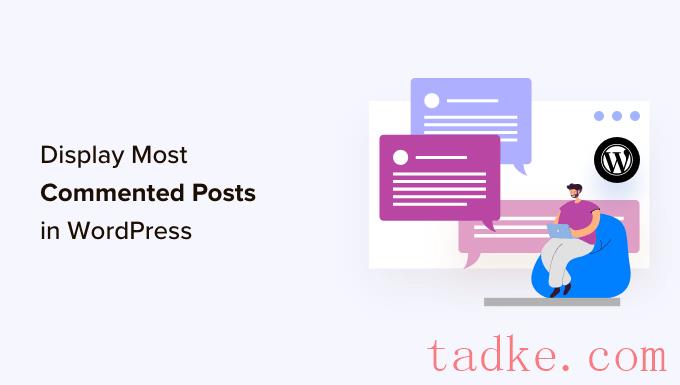
为什么在WordPress中显示评论最多的帖子?
你评论最多的帖子有很高的用户参与度。通过展示你的热门帖子,你可以鼓励新的读者加入讨论,并在你的WordPress网站上花更多的时间。
所有这些都是你网站社会认同的一大提升。
当你的访问者在你的网站上停留更长的时间,你可以说服他们阅读另一篇文章,加入你的电子邮件列表,或进行购买。
另外,当新的访问者留下评论时,他们就成为了社区的一部分。这可以帮助你与读者建立长期的信任。
话虽如此,让我们来看看如何使用两种方法在WordPress中简单地显示评论最多的文章。你可以点击下面的链接移动到任何部分:
方法1:在WordPress中使用插件显示最多评论的帖子(推荐)
有许多不同的WordPress热门帖子插件,你可以用它来显示你的热门文章,但最简单的使用是MonsterInsights。
这是WordPress最好的分析解决方案,被超过300万个网站使用。有了这个插件,你可以很容易地在你的网站上的任何地方显示你的评论最多的帖子。
您需要做的第一件事是安装、激活和设置MonsterInsights。有关更多详细信息,请参阅我们关于如何在WordPress中安装Google Analytics(分析)的初学者指南。
注意:有一个免费版本的MonsterInsights,但我们在本教程中使用的是专业版,因为它包含了流行帖子功能。
激活后,导航到Insights»Popular Posts,然后单击菜单中的“Popular Posts Widget”选项卡。
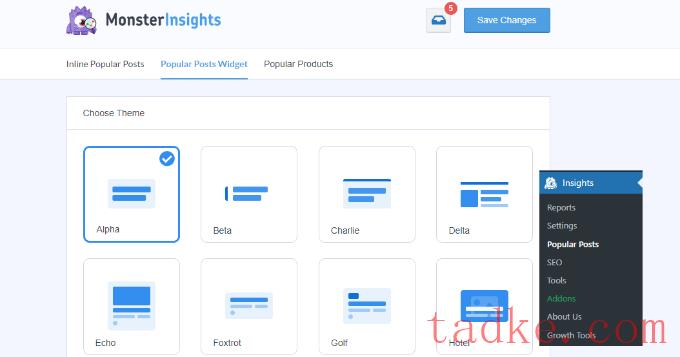
在这个屏幕上,你将控制你的评论最多的帖子的外观。
只需选择你想要使用你的评论最多的帖子的“主题”。主题的操作类似于你的WordPress主题,并将控制评论最多的帖子小部件的整体设计。
在这个屏幕上还有很多其他的自定义选项。
例如,在“主题预览”元框中,您可以在内容下方以“宽”格式显示评论最多的帖子,或者在内容右侧以“窄”格式显示评论最多的帖子。
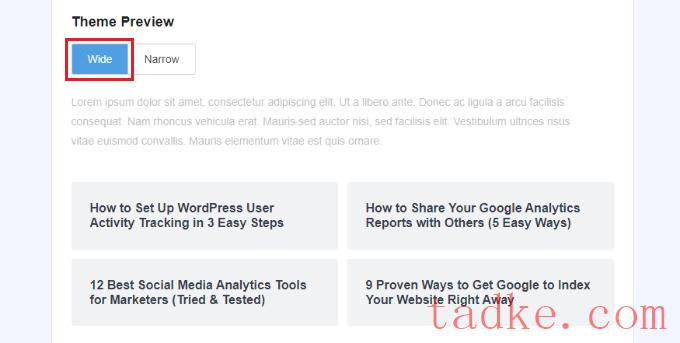
之后,您有更多的选项来定制设计。
例如,您可以更改标题、图标和背景的大小和颜色。
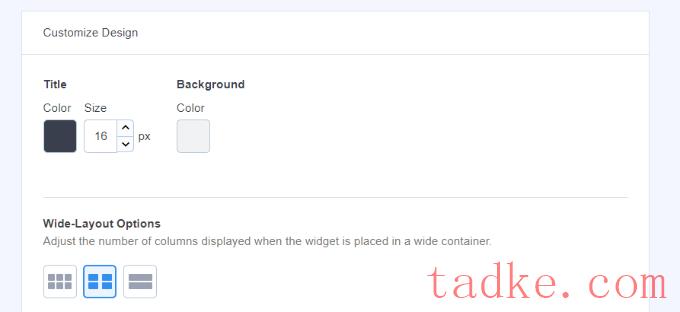
MonsterInsights将自动保存您对评论最多的帖子显示设置所做的任何更改。
完成自定义评论文章的外观后,是时候按评论显示热门文章了。
在“排序”元框中,只需选择“评论”按钮。
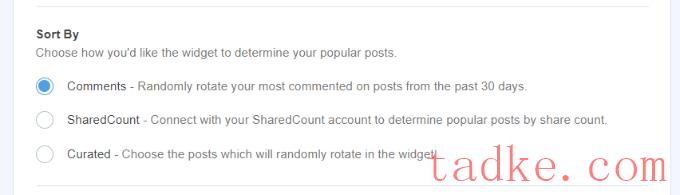
接下来,您可以向下滚动并查看更多选项来包含和排除帖子。
还有一个选项,可以在流行的post小部件中包含来自特定类别的帖子。
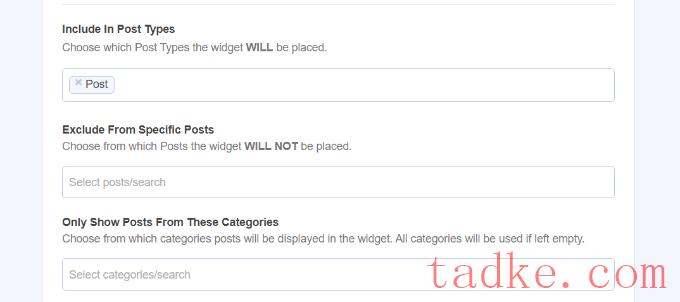
MonsterInsights会自动显示你评论最多的帖子。
你有几个不同的选项来添加你的热门文章到WordPress。您可以选择手动或自动放置。
如果您选择“自动”放置,那么插件将直接在您的博客文章的最后一段之后添加评论最多的WordPress文章。
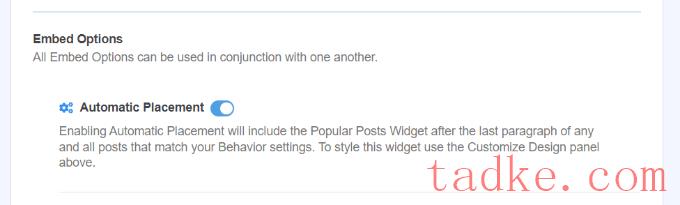
另一个选项是手动显示评论最多的帖子。如果你选择“手动”选项,那么你可以添加热门帖子小部件与古腾堡块或短代码。
要做到这一点,打开一个页面或帖子,你想要显示你的评论最多的帖子。
进入内容编辑器后,只需单击“+”图标并选择“Popular Posts”块。
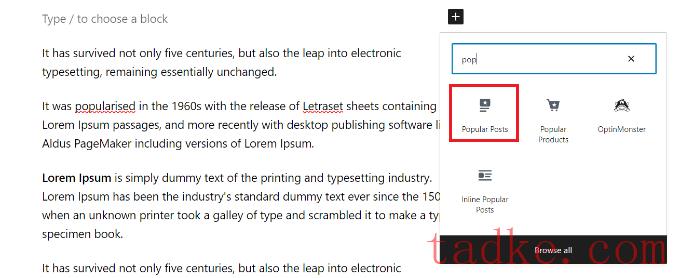
这将自动添加评论最多的帖子到你的页面。
确保点击’ Update ‘或’ Publish ‘使更改生效。
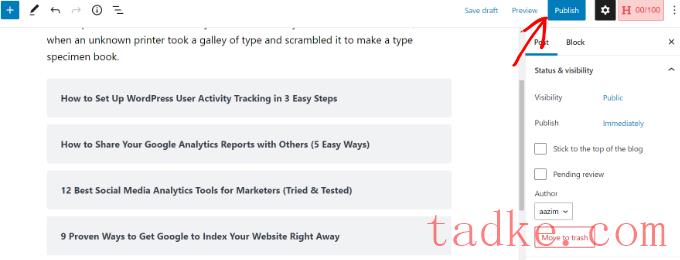
现在当你的用户访问页面时,他们会看到你的评论最多的帖子显示。
您可以访问该网站,查看最受欢迎的帖子和评论。

方法2:使用代码显示最多评论的帖子
第二种方法是在你的WordPress文件中添加代码。
然而,使用这种方法也有一些缺点。首先,它涉及到向WordPress添加代码,所以它不是初学者友好的。即使是一个小错误也会导致严重的问题,所以我们建议高级用户编辑WordPress核心文件。
第二,代码没有像MonterInsights插件那样优化性能。这意味着它会增加服务器的负载,它会减慢你的网站。
话虽如此,让我们看看如何在没有插件的情况下在WordPress中显示评论最多的帖子。
将代码片段添加到functions.php文件
您将需要将下面提供的代码添加到functions.php文件中。我们建议使用WPCode插件。这是向WordPress网站添加自定义代码的最安全和最好的方法。
首先,你需要安装并激活WPCode插件。要了解更多细节,请参阅我们关于如何安装WordPress插件的指南。
注意:您也可以使用免费的WPCode插件,因为它具有添加此代码所需的所有功能。
一旦激活,你可以前往Code Snippets»Add Snippet从你的WordPress仪表板中选择‘Add your Custom Code (New Snippet)’选择。
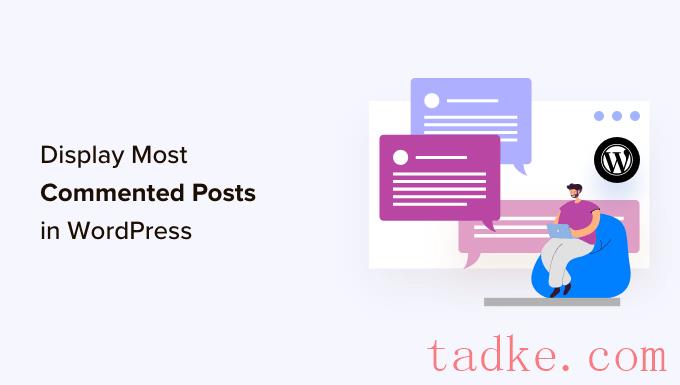
接下来,您可以在页面顶部为您的代码片段添加一个名称。现在,只需复制并粘贴这段代码到‘box:
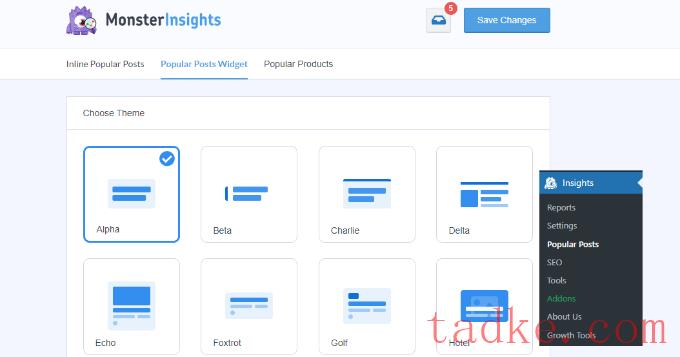
完成后,只需点击按钮使代码‘active# 8217;然后按下‘Save Snippet’按钮在顶部。
更多详细信息,请查看我们的初学者指南,从网页粘贴片段到WordPress。
代码将运行一个数据库查询并获取按最高评论数排序的10个帖子。然后,它使用输出缓冲来创建可用于显示帖子的短代码。
代码的最后一行创建了一个短代码,您可以在您的帖子、页面和小部件区域中使用它。
要显示您的热门帖子,您需要做的就是将以下短代码添加到您的WordPress站点。
[wpb_most_comments]有关更多详细信息,请参阅我们的初学者指南-如何在WordPress中添加短代码。
如果您想在文章标题旁边添加缩略图,那么在上面的代码中
<li>标签后面添加以下代码行。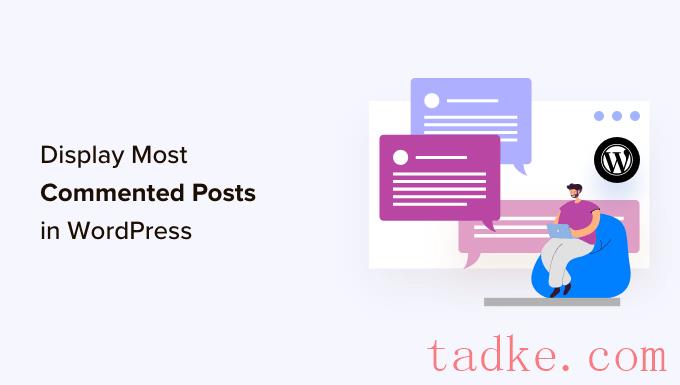
接下来,在code Preview区域下输入CSS代码,并为你的代码片段添加一个标题。
只要确保你点击代码类型下拉菜单,并选择‘选择。
>然后点击‘Save Snippet’按钮在顶部。
有关更多详细信息,请参阅我们的指南如何轻松地将自定义CSS添加到您的WordPress站点。
我们希望这篇文章能帮助你在WordPress中展示评论最多的文章。你可能也想看看我们的终极WordPress SEO指南来获得更多的流量,以及我们的专家为企业挑选的最好的WordPress插件。
和





























RSS